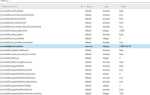Jeśli dostaniesz Kod błędu Xbox 80151103, możesz nie znać od razu głównej przyczyny, więc jedną z rzeczy, które większość użytkowników robi, jest ponowne uruchomienie konsol.
Jeśli jednak ponowne uruchomienie nie pomoże, co dalej? Na szczęście mamy wyjaśnienie, czym jest kod błędu Xbox 80151103 i jak go naprawić, abyś nie musiał się zbyt mocno pocić, szukając rozwiązań.
Zazwyczaj kody błędów i kody stanu na konsoli Xbox mogą być generowane przez awarie usług, więc aby zaoszczędzić trochę czasu, możesz sprawdzić status usługi Xbox Live pod kątem alertów, zanim zaczniesz wyszukiwać online kod błędu Xbox 80151103.
Kod błędu Xbox 80151103 występuje podczas pobierania profilu na konsolę Xbox 360, a następnie pojawia się jeden z tych trzech kodów błędów i komunikatów:
- Niestety, profili Xbox Live nie można teraz załadować. Spróbuj ponownie później.
- Kod statusu: 80151103.
- Błąd: nie można połączyć się z Live. Kod błędu logowania to 0x80151103
Może to oznaczać, że wystąpił tymczasowy problem z usługą, danymi bezpieczeństwa podanymi dla konta Microsoft lub z profilem Xbox Live przechowywanym na konsoli.
Aby rozwiązać problem z kodem błędu Xbox 80151103, oto kilka rozwiązań, które możesz wypróbować.
POPRAWKA: Kod błędu Xbox 80151103
- Sprawdź alerty serwisowe
- Potwierdź dane logowania do konta Microsoft
- Zresetuj swoje hasło
- Pobierz swój profil Xbox Live ponownie
1. Sprawdź alerty serwisowe
Jeśli znajdziesz jakieś alerty dotyczące usługi podczas sprawdzania stanu usługi Xbox Live, poczekaj kilka minut lub poczekaj chwilę, zanim spróbujesz ponownie, i sprawdź, czy usługa jest uruchomiona. Zwykle status będzie wyświetlany jako uruchomiony i działa w kolorze zielonym z zielonym ptaszkiem obok usług Xbox Live Core.
2. Potwierdź dane logowania do konta Microsoft
Kod błędu Xbox 80151103 może się pojawić, jeśli informacje o zabezpieczeniach Twojego konta Microsoft są nieprawidłowe. Aby rozwiązać ten problem, wykonaj następujące czynności:
- Zaloguj się do swojego konta Microsoft. W przypadku zapomnienia hasła lub niemożności zalogowania się przy jego użyciu, możesz sprawdzić, w jaki sposób je zmienić, korzystając z rozwiązania problemu z utratą konta lub utraconego hasła.
- Po zalogowaniu przejdź do Bezpieczeństwo Prywatność
- Kliknij Zmień hasło więcej
- W obszarze Informacje o bezpieczeństwie pomaga zabezpieczyć konto, zweryfikuj adresy e-mail i numer telefonu
- Możesz dodawać lub aktualizować swoje informacje bezpieczeństwa w razie potrzeby
- Wyloguj się i zaloguj ponownie
- Spróbuj zalogować się do Xbox Live
3. Zresetuj hasło
Możesz zmienić hasło do konta Microsoft, wchodząc na account.live.com i postępując zgodnie z instrukcjami. Po zmianie zaloguj się ponownie i spróbuj ponownie Xbox Live.
Zmiana hasła jest idealna, jeśli uważasz, że ktoś używa Twojego konta lub sprzedawca, którego używasz, jest naruszeniem bezpieczeństwa i użyłeś tego samego hasła na swoim koncie lub chcesz je zmienić ze względów bezpieczeństwa.
Jeśli jednak zapomniałeś hasła i znasz swój adres e-mail, zresetuj hasło online, weryfikując swoją tożsamość przy użyciu innych informacji. Jeśli nie znasz żadnej z tych informacji, użyj opcji Zgubione konto lub Utracone hasło, aby je zresetować.
Uwaga: Nie można zmienić hasła do konta Microsoft na konsoli Xbox One.
4. Pobierz ponownie swój profil Xbox Live
Jeśli po wypróbowaniu powyższych rozwiązań nadal pojawia się kod błędu Xbox 80151103, ponownie pobierz swój profil ponownie, wykonując następujące czynności:
- Przenieś swój profil Xbox Live za pomocą napędu flash USB, podłączając go do konsoli, a następnie przejdź do pulpitu nawigacyjnego> ustawienia> pamięć masowa> wszystkie urządzenia> profile graczy (wybierz profil gracza). Wybierz Przenieś, a następnie wybierz jednostkę pamięci, na którą chcesz przenieść swój profil. Usuń pamięć flash USB z konsoli
- Wyczyść pamięć podręczną systemu, naciskając przycisk Przewodnik, a następnie przejdź do Ustawienia> Ustawienia systemowe> Pamięć / Pamięć. Podświetl dowolne urządzenie pamięci, a następnie wróć do kontrolera i naciśnij Y. Wybierz Wyczyść pamięć podręczną systemu i wybierz Tak, aby potwierdzić
- Uruchom ponownie konsolę Xbox
- Pobierz ponownie swój profil Xbox Live
Czy którekolwiek z tych rozwiązań pomogło naprawić kod błędu Xbox 80151103? Daj nam znać, zostawiając komentarz w poniższej sekcji.



![Samsung Galaxy S6 / Edge nie może połączyć się z systemem Windows 10 [FIX]](https://pogotowie-komputerowe.org.pl/wp-content/cache/thumb/27/da3bfaac188dc27_150x95.jpg)
![Rozpoznawanie twarzy nie działa w systemie Windows 10 [ULTIMATE GUIDE]](https://pogotowie-komputerowe.org.pl/wp-content/cache/thumb/f9/ff24bf541c1f8f9_150x95.png)